这篇文章给大家分享的是有关如何实现Excel表格数据求和的内容。小编觉得挺实用的,因此分享给大家做个参考,一起跟随小编过来看看吧。
一、替换求和法
打开需要求和的Excel表格,选中需要求和的数据,按快捷键【Ctrl+H】,把数据单位替换掉,然后使用求和公式就可以将数据之和给求出来了。
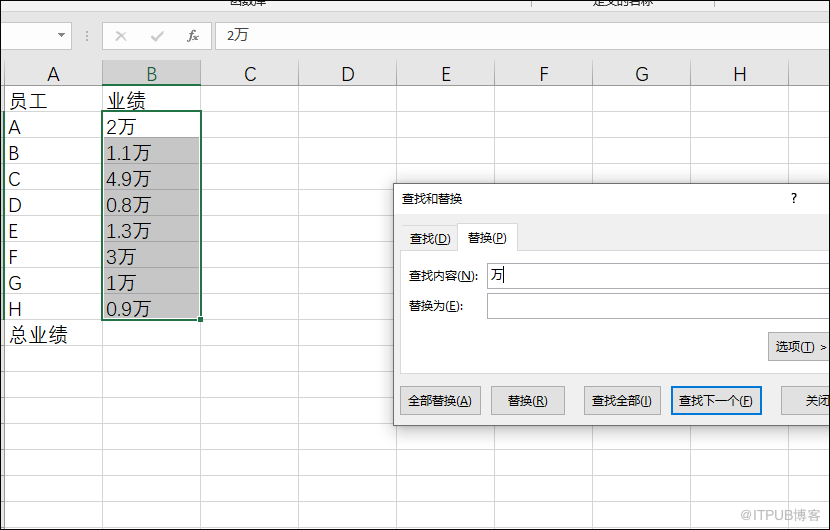
二、公式求和法
使用求和公式「=SUMPRODUCT(1*SUBSTITUTE(B2:B9,"元",""))&"元"」就可以求出数据之和了。
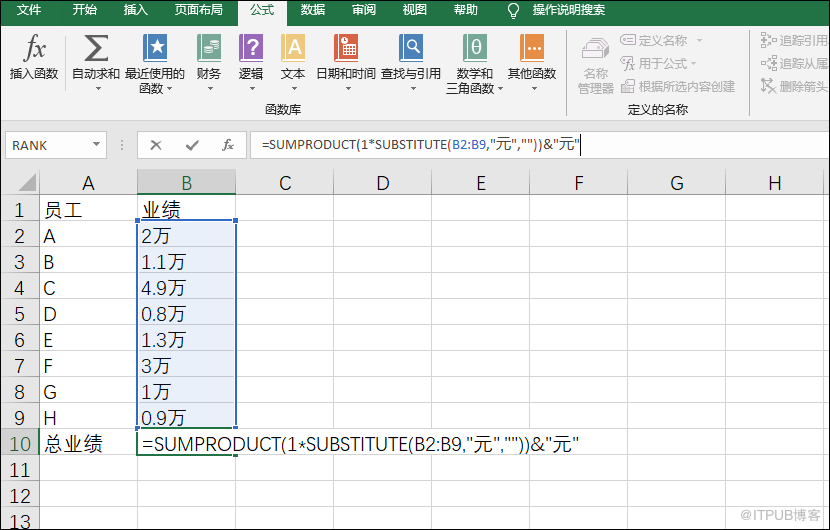 三、加单位求和
三、加单位求和
点击鼠标右键选择【设置单元格】,点击【自定义】,在类型中输入0.0万点击确定就可以了。
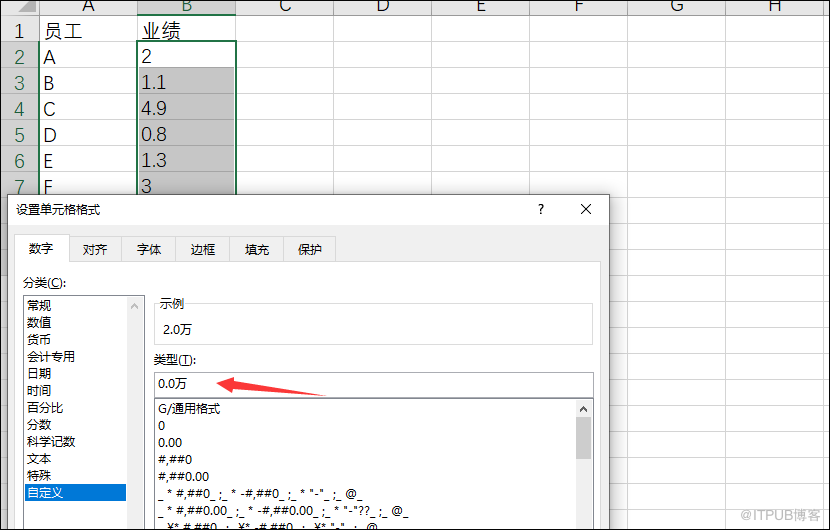 然后再使用求和公式把带有单位的数据之和给算出来就可以了。
然后再使用求和公式把带有单位的数据之和给算出来就可以了。
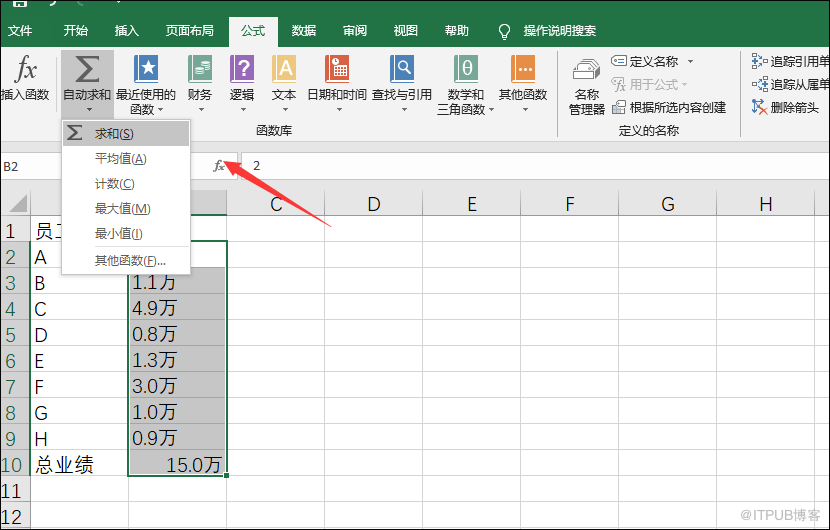
感谢各位的阅读!关于“如何实现Excel表格数据求和”这篇文章就分享到这里了,希望以上内容可以对大家有一定的帮助,让大家可以学到更多知识,如果觉得文章不错,可以把它分享出去让更多的人看到吧!
免责声明:本站发布的内容(图片、视频和文字)以原创、转载和分享为主,文章观点不代表本网站立场,如果涉及侵权请联系站长邮箱:is@yisu.com进行举报,并提供相关证据,一经查实,将立刻删除涉嫌侵权内容。